
MetaTrader 5 sur macOS
Nous fournissons un programme d'installation spécial pour la plateforme de trading MetaTrader 5 sur macOS. Il s'agit d'un assistant à part entière qui vous permet d'installer l'application de manière native. Le programme d'installation effectue toutes les étapes requises : il identifie votre système, télécharge et installe la dernière version de Wine, le configure et y installe MetaTrader. Toutes les étapes sont réalisées en mode automatique et vous pouvez commencer à utiliser la plateforme immédiatement après son installation.
Vous pouvez télécharger le programme d'installation via ce lien ou via le menu d'aide de la plateforme de trading :
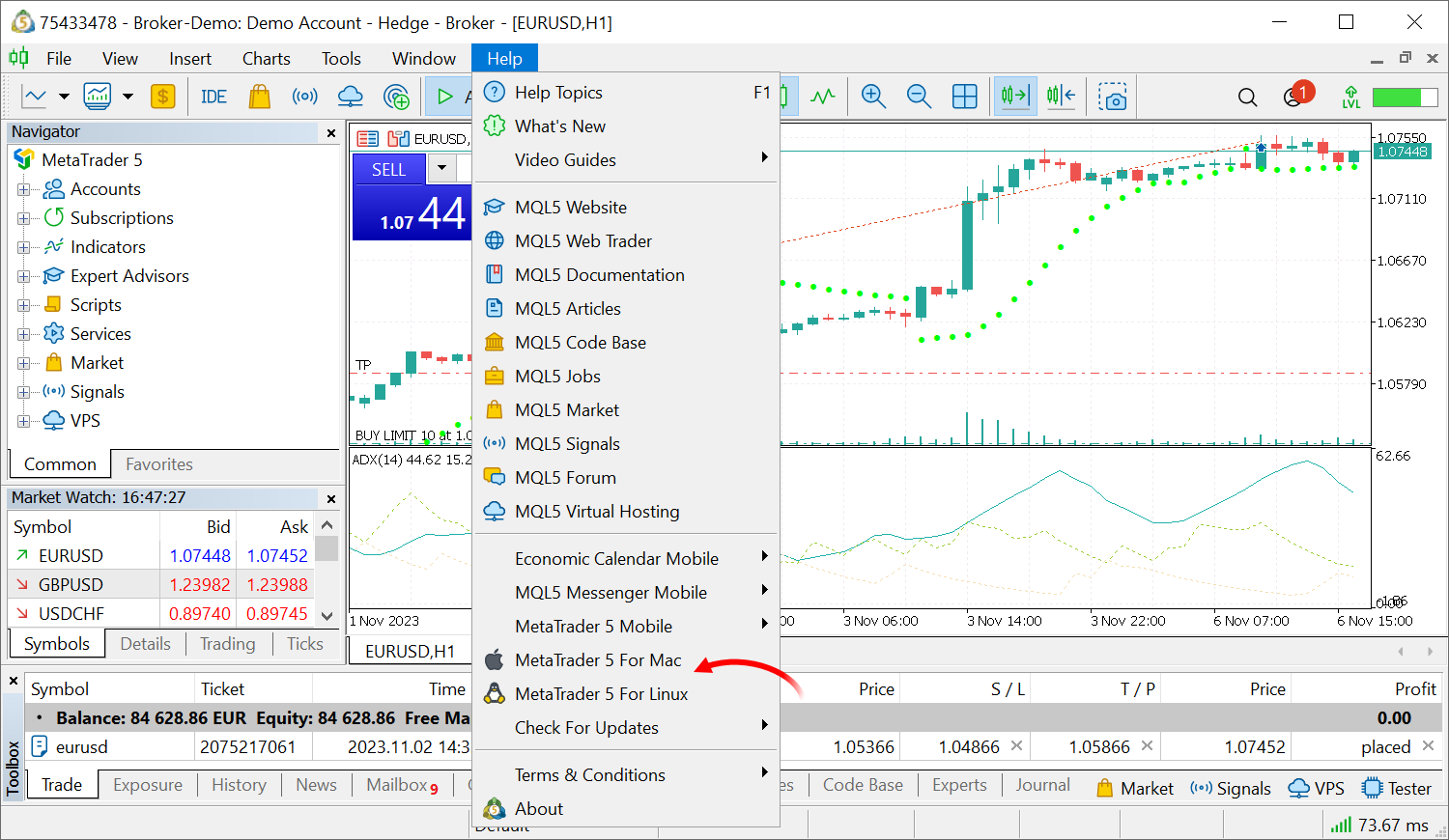
Configuration requise
La version minimale de macOS requise pour installer MetaTrader 5 est Catalina (10.15.7). La plateforme fonctionne sur toutes les versions modernes de macOS et prend en charge tous les processeurs Apple, du M1 aux dernières versions publiées.
Préparation : Vérifier la version de Wine
Si vous utilisez déjà MetaTrader sur macOS, veuillez vérifier la version actuelle de Wine, qui est affichée dans le journal de la plateforme au démarrage :
LP 0 15:56:29.402 Terminal MetaTrader 5 x64 build 4050 started for MetaQuotes Software Corp.
PF 0 15:56:29.403 Terminal Windows 10 build 18362 on Wine 8.0.1 Darwin 23.0.0, 12 x Intel Core i7-8750H @ 2.20GHz, AVX2, 11 / 15 Gb memory, 65 / 233 Gb disk, admin, GMT+2
Si votre version de Wine est inférieure à 8.0.1, nous vous recommandons vivement de désinstaller l'ancienne plateforme ainsi que le préfixe Wine dans lequel elle est installée. Veillez à enregistrer à l'avance tous les fichiers nécessaires, y compris les modèles, les Expert Advisors téléchargés, les indicateurs et autres. Vous pouvez désinstaller la plateforme comme d'habitude en la déplaçant de la section "Applications" vers la Corbeille. Le préfixe Wine peut être supprimé à l'aide du Finder. Sélectionnez le menu "Go > Go to Folder" et entrez le nom du répertoire : ~/Library/Application Support/.
~/Library/Application Support/Metatrader 5
~/Library/Application Support/net.metaquotes.wine.metatrader5
Installation
La plateforme MetaTrader 5 s'installe comme une application macOS standard. Exécutez le fichier téléchargé et suivez les instructions. Au cours du processus, vous serez invité à installer des paquets Wine supplémentaires (Mono, Gecko). Veuillez les accepter car ils sont nécessaires au fonctionnement de la plateforme.
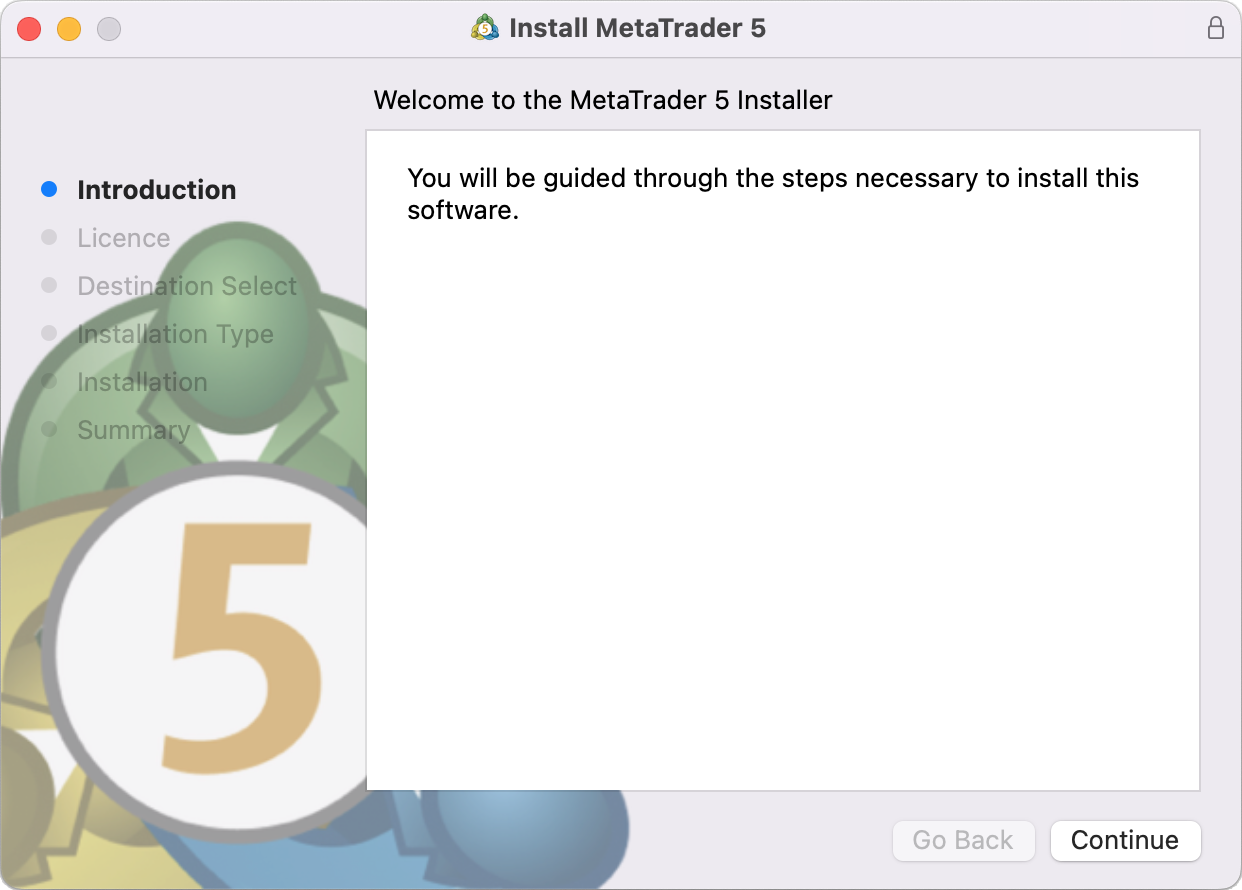
Attendez que l'installation soit terminée, puis commencez à travailler avec MetaTrader 5 :
Répertoire Data de MetaTrader 5
Un lecteur logique virtuel séparé avec l'environnement nécessaire est créé pour MetaTrader 5 dans Wine. Le chemin par défaut du dossier de données de la plateforme installée est le suivant :
Langue de l'Interface
Lors de l'installation de MetaTrader 5, Wine ajoute automatiquement la prise en charge de la langue (locale) actuellement définie pour macOS. Dans la plupart des cas, cela suffit. Si vous souhaitez utiliser une autre langue pour la plateforme, changez la langue de macOS pour celle souhaitée avant l'installation et redémarrez votre ordinateur. Ensuite, procédez à l'installation de la plateforme. Après l'installation, vous pouvez régler macOS sur sa langue d'origine.
Télécharger MetaTrader 5 pour macOS
Essayez l’application mobile MetaTrader5 pour iPhone/iPad. Elle vous permet de suivre le marché, d'exécuter des transactions et de gérer votre compte de trading depuis n'importe où dans le monde.
Traduit du russe par MetaQuotes Ltd.
Article original : https://www.mql5.com/ru/articles/619
Avertissement: Tous les droits sur ces documents sont réservés par MetaQuotes Ltd. La copie ou la réimpression de ces documents, en tout ou en partie, est interdite.
 MetaTrader 4 sur Mac OS
MetaTrader 4 sur Mac OS
- Applications de trading gratuites
- Plus de 8 000 signaux à copier
- Actualités économiques pour explorer les marchés financiers
Vous acceptez la politique du site Web et les conditions d'utilisation
XM propose déjà des terminaux MT4 et MT5 sur Mac OS. Il fonctionne sur Catalina et Big Sur.
J'ai récemment effectué une mise à jour vers Big Sur et les deux terminaux fonctionnent correctement.
Les gars, s'il vous plaît, installez MT5 via l'application "Cross Over" sur MacOS (ventura est testé).
C'est incroyable... Haute vitesse comme sous Windows.
Bonne chance !
Erreur dans POL_Wine
Le démarrage du processus 64 bits mt5setup.exe n'est pas pris en charge par les lecteurs virtuels 32 bits.
Pouvez-vous m'aider avec ce code ?